Odjavite se iz vseh skupin VKontakte
V socialnem omrežju VKontakte je privzeto na voljo le en sam način za zapisovanje skupnosti. Vendar pa je zaradi prizadevanj nekaterih razvijalcev mogoče uporabiti tudi posebno programsko opremo tretjih oseb, ki omogoča avtomatizacijo procesa brisanja skupin.
Vsebina
Odjavite se iz skupin VKontakte
Upoštevajte, da so obstoječe in uporabne metode za danes razdeljene na dve metodi, od katerih bo vsaka podrobno pregledana. Hkrati je na internetu tudi veliko število goljufivih programov, ki jih v nobenem primeru ne priporočamo.
Pomembno: po globalni spremembi vmesnika VC in hkrati tehnične komponente spletnega mesta je veliko priljubljenih razširitev izgubilo pomen, na primer, VKOpt še vedno ne morejo samodejno izbrisati skupin. Zato je priporočljivo, da se natančno posvetimo metodam, ki bodo dane kasneje.
Metoda 1: Odstopanje iz skupnosti
Prva in najpogostejša metoda za uporabnike je uporaba osnovnih zmožnosti tega vira. Kljub navidezni preprostosti in hkrati neprijetnosti se lahko celoten proces avtomatizira in brez problema odpravi več deset skupin.
Če vam je ta tehnika všeč, morate vedeti, da je treba vsak zahtevani ukrep izvajati v ročnem načinu. Tako boste imeli z nekaj sto ali celo tisoč skupinami in skupnostmi v naročnini, se boste soočili z velikim problemom, povezanimi s hitrostjo doseganja cilja in najpreprostejšo utrujenostjo.
Če na seznamu vaših skupin in v nekaterih primerih več javnih objav ste do sto, potem je ta metoda idealna za vas, glede na edinstveno priložnost, da pustite nekaj javnih objav na seznamu, ki še vedno predstavljajo vrednost za vas v smislu zanimanja.
- Odprite spletno stran VKontakte in uporabite glavni meni na levi strani zaslona, da odprete razdelek »Skupine« .
- Poleg tega se prepričajte, da ste na kartici »Vse skupnosti «.
- Tukaj, v skladu z vašimi osebnimi interesi, morate narediti postopek odjave. Če želite to narediti, premaknite miškin kazalec nad ikono "..." , ki se nahaja na desni strani imena vsake predstavljene skupnosti.
- Med odprtimi elementi menija morate izbrati »Odjavi« .
- Poleg tega bo vrstica z avatarjem in imenom skupine ne glede na vrsto izbrisane skupnosti spremenila barvo, kar simbolizira uspešno izbris.
![Po preklicanju prijave v razdelku skupine na strani VK je bil spremenjen pregled v skupnosti]()
Če želite obnoviti skupino, ki je bila pravkar izbrisana, ponovno odprite spustni meni »...« in izberite »Naroči« .
- Ko poskušate zapustiti skupnost, ki ima status »Zaprta skupina« , boste morali v posebnem pogovornem oknu dodatno potrditi svoje namere z gumbom »Leave group« .
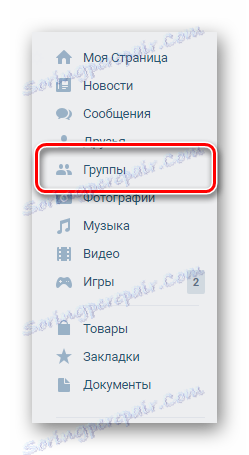
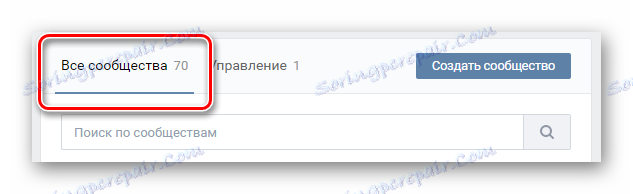

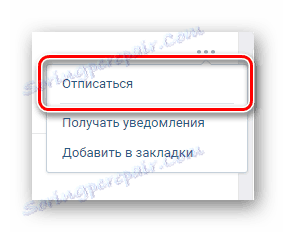
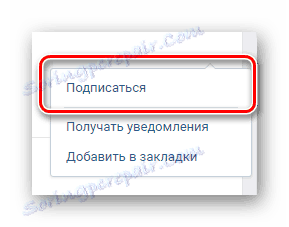
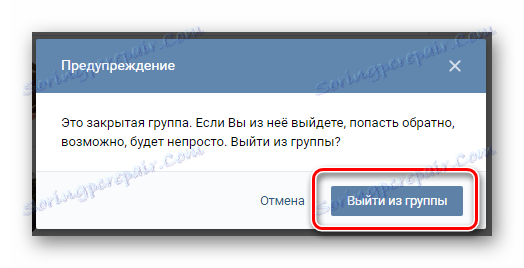
Ko zapusti zaprto skupino, da se vrne k njej na enak način kot pri navadni javnosti, je nemogoče!
Upoštevajte, da je mogoče obnoviti izbrisano skupnost šele pred posodabljanjem strani. V nasprotnem primeru, če se boste morali znova naročiti, boste morali znova poiskati želeno javnost prek notranjega iskalnika in nato naročiti.
Upoštevajte, da je mogoče obnoviti izbrisano skupnost šele pred posodabljanjem strani. V nasprotnem primeru, če se boste morali znova naročiti, boste morali znova poiskati želeno javnost prek notranjega iskalnika in nato naročiti.
To zaključuje vsa trenutna priporočila v zvezi z razveljavitvijo skupnosti.
2. način: avtomatizirana odjava iz skupin
Do danes na spletu je med vsemi možnimi dodatki na spletnem mestu VC izjemno majhno število stabilnih programov, ki so sposobni izpolniti nalogo z natančno natančnostjo. Samo število teh majhnih brskalnikov je razširitev instrumenta.
Priporočljivo je, da uporabite internetni brskalnik Google Chrome najnovejšo različico, ker je bila zanj prvič napisana razširitev, o kateri bomo razpravljali kasneje.
Za razliko od nekaterih drugih dodatkov, je Instrumnetum popolnoma varen in vam ne zahteva, da predloži svoje osebne podatke o registraciji. Poleg tega ta razširitev uporablja api VC-ja, na katero se, kot je znano, sklicujejo številni dodatki.
Upoštevajte, da v procesu uporabe te aplikacije ne boste mogli podrobno nadzirati procesa brisanja skupnosti, zaradi česar boste izbrisali celotno vsebino razdelka »Skupine« .
Ta dodatek je poleg množične odstranitve skupnosti mogoče uporabiti za izvajanje več različnih operacij, na primer, odstranite vse prijatelje iz VC .
V okviru tega članka bodo na primer brskalnika Google Chrome prikazana vsa dejanja, povezana z globalnim odjavo iz skupnosti.
- Pojdite na glavno stran Spletne trgovine Chrome , z ustrezno povezavo in v iskalno vrstico vnesite ime želenega dodatka za brskalnik -
Instrumentum. - Med predstavljenimi rezultati iskanja mesta izberite želeno razširitev in kliknite gumb »Namesti« , ki je nasprotna naslovni vrstici.
- Potrdite namestitev te razširitve prek posebnega pojavnega pogovornega okna v Google Chromu tako, da kliknete gumb »Namesti razširitev« .
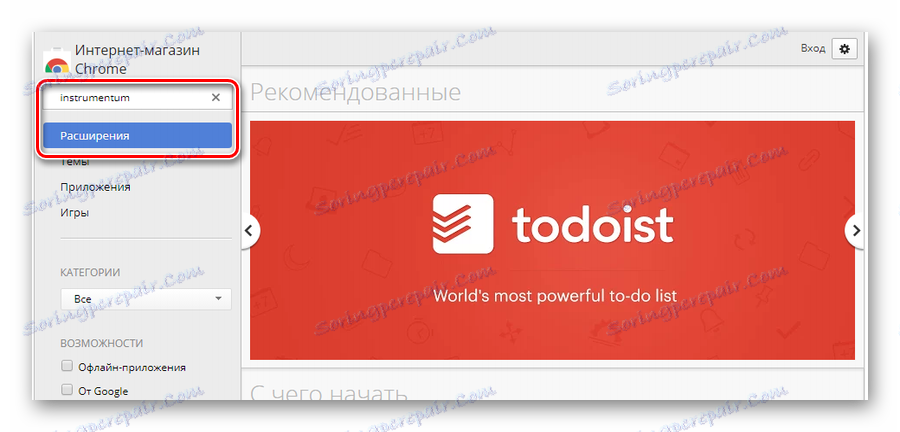
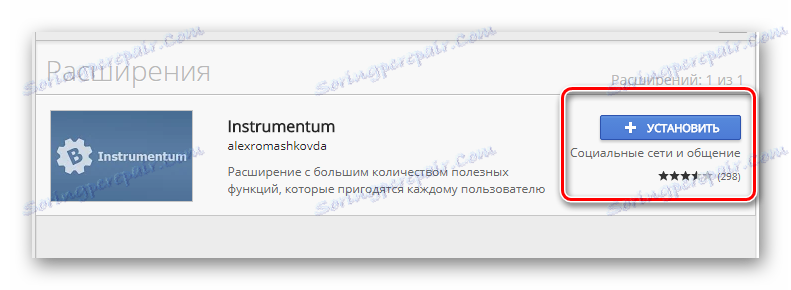

Po vrsti dejanj lahko greste neposredno na uporabo te razširitve.
- V vrstici za razširitve storitve Google Chrome, ki je v zgornjem desnem kotu okna, kliknite novo ikono za vdelano razširitev instrumenta.
- V oknu, ki se pojavi, kliknite gumb »Potrdi preko VKontakte« .
- Če je potrebno, vnesite osebne podatke o registraciji, če na spletnem brskalniku še niste prejeli uporabljenega uporabljenega internetnega brskalnika.
- Na naslednji stopnji pooblastitve kliknite gumb »Dovoli« , tako da lahko aplikacija uporablja vse svoje funkcije glede na vaš osebni profil.
- Ponovno kliknite ikono razširitve na ustrezni plošči v brskalniku Google Chrome, da odprete glavni meni dodatka.
- Kliknite vrstico »Moja stran« in se pomaknite skozi odprte razdelke na dno, poiščite blok »Seznam skupnosti« .
- Kliknite povezavo »Čiščenje seznama skupnosti«, da začnete postopek množičnega preklica naročila iz vseh javnih objav v razdelku »Skupine« na svoji osebni strani.
- V naslednji fazi boste morali zapustiti naročnino na skupnosti, v katerih zasedate pomemben položaj - pustite kljukico ali ne, samo odločate. Po tem kliknite gumb »Počisti seznam skupnosti«, da začnete brisanje.
- Počakajte na konec brisanja, katerega čas se lahko razlikuje in je odvisen od števila skupnosti, na katere ste bili nekoč naročeni.
- Vrnite se na spletno stran za socialno mreženje VKontakte in pojdite v razdelek »Skupine« v glavnem meniju, da se prepričate o uspešni odjavi iz vseh skupnosti, razen posebej pomembnih in osebnih.
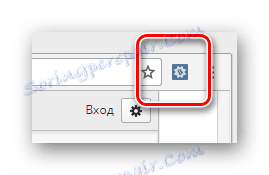
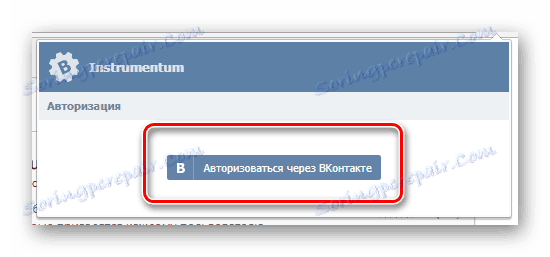
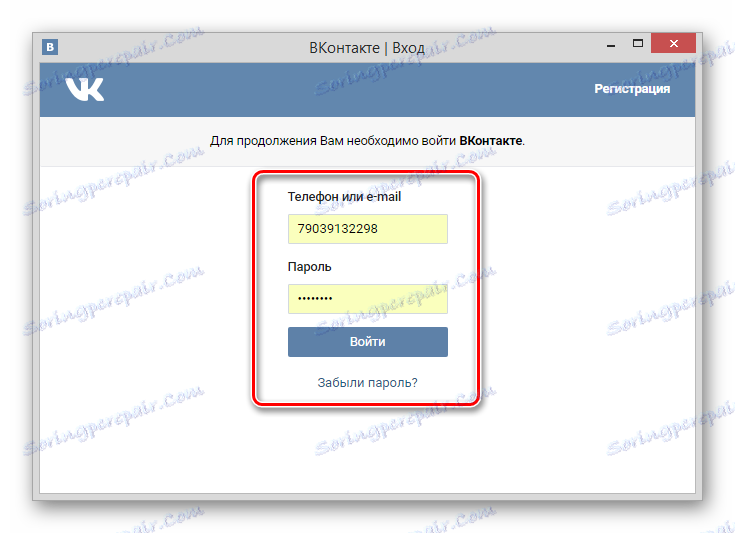
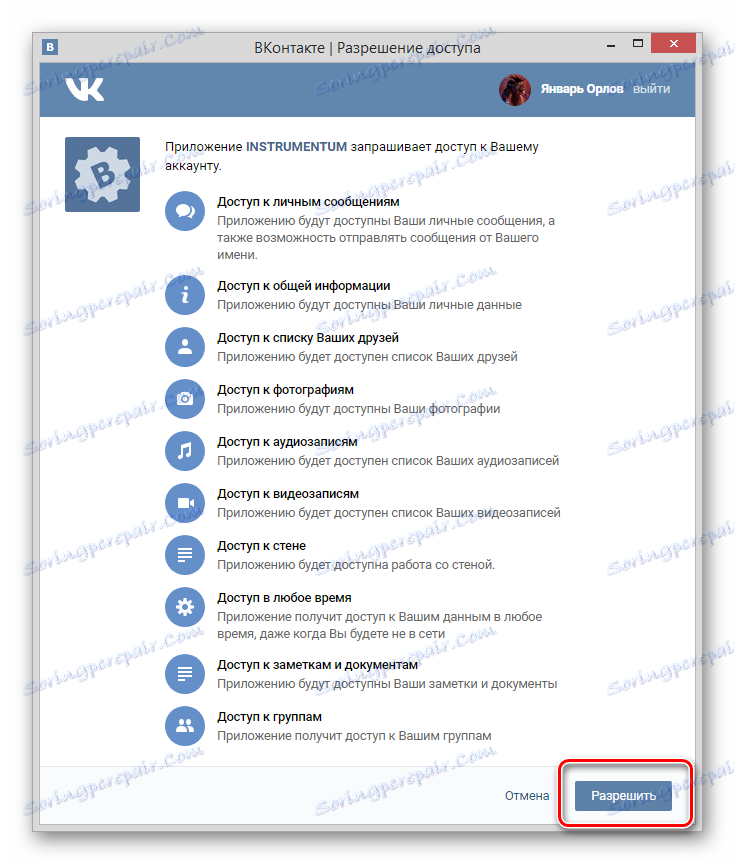
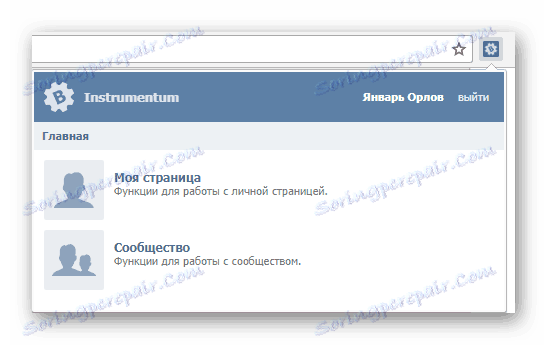

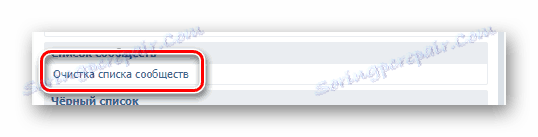
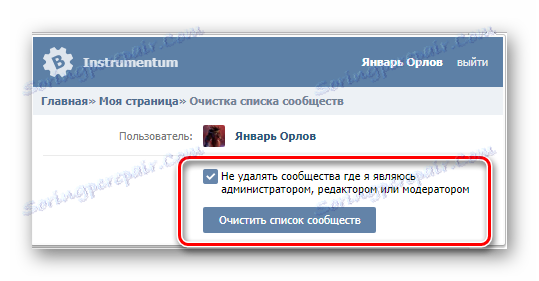
Ustavite postopek odstranitve!

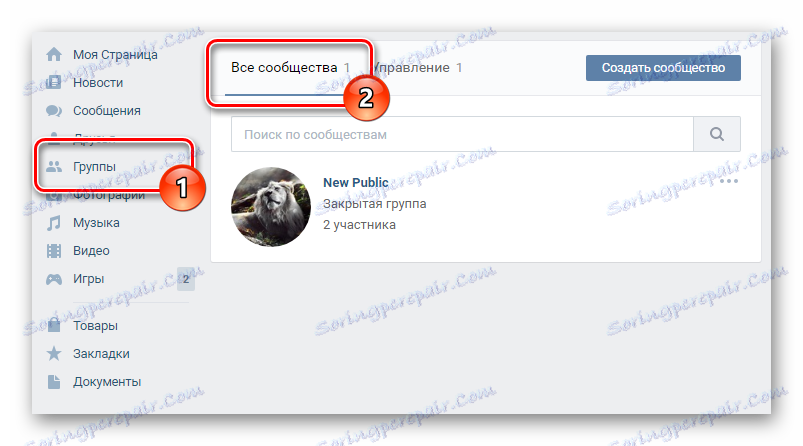
To je celoten proces množične odstranitve skupnosti, se lahko šteje za popolnoma dokončan. Srečno!

